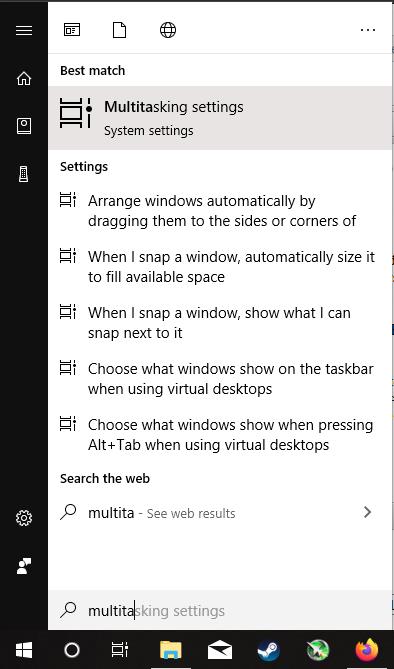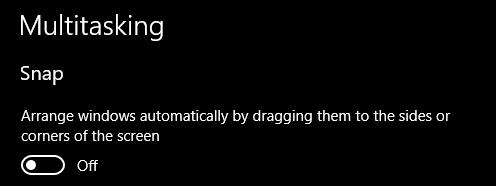Корисници Виндовс-а могу открити да многе функције које имају за циљ да нам олакшају живот понекад могу постати краљевски бол. Једна од уобичајених грешака са „пречицама“ оперативног система Виндовс је случајно активирање функције Аеро Схаке. Научите како да онемогућите ову сметњу помоћу ових корака.
Аеро Схаке/Схаке за минимизирање
Први пут представљен у оперативном систему Виндовс 7, Аеро Схаке је функција која вам омогућава да минимизирате сваки други прозор осим оног који је отворен. Ово је посебно корисно када покушавате да се фокусирате. Ако се појави обавештење и желите да затворите све осим тог обавештења, само га протресите!
Ради једноставно. Кликните на картицу прозора коју желите да остане отворена, а затим протресите уређај хоризонтално. Сви отворени прозори и картице ће се аутоматски минимизирати осим једне картице коју држите.
Како онемогућити протресање да бисте га минимизирали
Међутим, често сте само желели да померите отворени прозор. Ако га случајно протресете ако га држите на правом месту, случајно ћете затворити све остале картице, због чега губите посао и време. Боље би било да се онемогући. Постоје три начина на која то можете учинити.
Метод 1. Опција за више задатака
- Кликните на дугме Виндовс у доњем левом углу.
- Откуцајте „ Подешавања за више задатака “ и изаберите најбољи резултат.
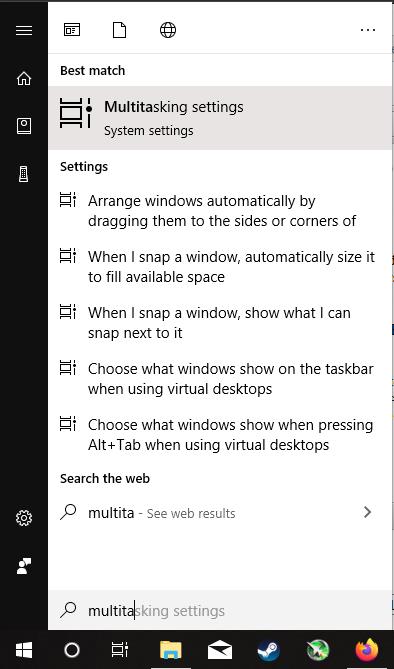
- Кликните на „ Аутоматски распореди прозоре тако што ћете их превући на стране или у угао екрана “.
- Пребаците клизач у положај „искључено“.
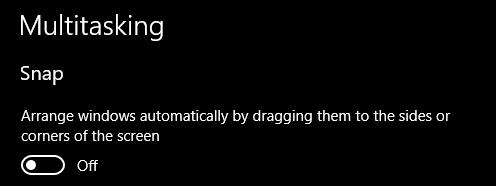
Метод 2. Уредник локалних групних политика
- Притисните Прозори Р .
- Откуцајте „ гпедит.мсц “, а затим притисните Ентер .
- Идите на Корисничка конфигурација > Административни шаблони > Радна површина .
- На картици са десне стране кликните десним тастером миша на „ Искључи прозор Аеро Схаке који минимизира покрет миша “, а затим кликните на Уреди .
- Подесите га на Дисаблед , а затим притисните ОК.
Метод 3. Уређивање регистра
Уређивање регистра је ризично, али ће увек функционисати јер је регистар дубоко укорењена функција у Виндовс ОС-у. Постоји већа шанса да овај метод функционише између верзија оперативног система Виндовс. Предлажем да прво направите резервну копију свог регистра пратећи ове кораке у наставку.
Прављење резервне копије регистра
- Притисните Прозори Р .
- Откуцајте „ Регедит “, а затим притисните Ентер .
- Кликните на Датотека у горњем левом углу, а затим кликните на Извези .
- Изаберите директоријум и притисните Ентер .
На овај начин, у случају да урадите нешто погрешно, можете да пронађете регистар који сте управо сачували, двапут кликните на њега и вратите га у нормалу.
Онемогућавање Аеро Схаке-а
- Притисните Прозори Р .
- Откуцајте „ Регедит “, а затим притисните Ентер .
- На адресној траци откуцајте „ Цомпутер\ХКЕИ_ЦУРРЕНТ_УСЕР\Софтваре\Мицрософт\Виндовс\ЦуррентВерсион\Екплорер\Адванцед “, а затим притисните Ентер .
- Померите се надоле док не пронађете регистар „ ДисалловСхакинг “. Ако не постоји, кликните на Уреди > Ново > ДВОРД (32-битна) вредност и поставите име на „ ДисалловСхакинг .“
- Двапут кликните на „ ДисалловСхакинг “ и уверите се да је основа постављена на хексадецимално . Затим промените податке о вредности на 1 . Притисните ОК .
У реду, сада узмите картицу и протресите је - нема више затварања!
Бонус савети за више задатака
Чак и ако сте онемогућили Аеро Схаке, и даље ће вам требати начин да управљате својим прозорима и картицама. Ево неколико савета који ће вам помоћи да будете ефикаснији у свом послу.
Виндовс дугме + Д
Ова пречица минимизира све отворене прозоре, приказујући само вашу радну површину. Корисно је када држите основне апликације на радној површини и желите да их брзо отворите. Наравно, можете кликнути и на доњи десни угао траке задатака, али хајде да признамо, притиском на ова два дугмета делује много хладније.
Виндовс дугме + стрелица лево/десно
Ова пречица вам омогућава да поставите прозор на десној страни (или на левој страни, у зависности коју стрелицу притиснете) вашег монитора. Затим можете ставити још један прозор на супротну страну, савршено квадратан, без изгубљеног простора. Корисно је када желите да упоредите ствари раме уз раме.
Виндовс дугме + стрелица горе/доле
Дугме за Виндовс + Горе ће повећати ваш прозор на цео екран у тренутку. Дугме Виндовс + Доле ће вратити ваш прозор у оригиналну величину. Ако поново притиснете дугме Виндовс + Доле, то ће минимизирати прозор.
Закључак
Аеро Схаке је можда направљен ради ефикасности, али понекад може допринети неефикасности! Преузмите контролу над мултитаскингом тако што ћете искључити Аеро Схаке да бисте спречили случајно смањење картице.